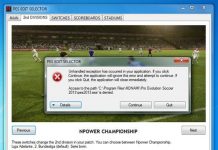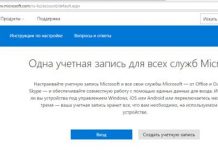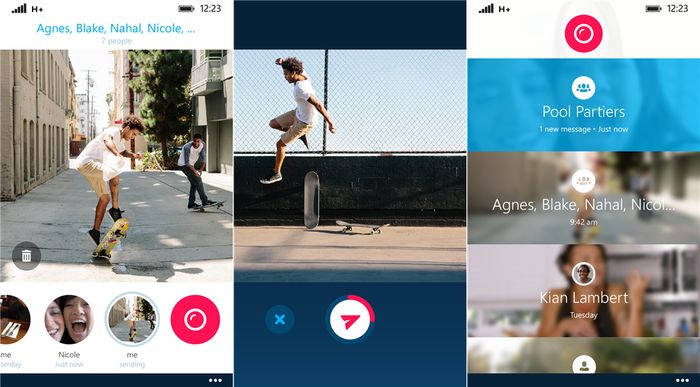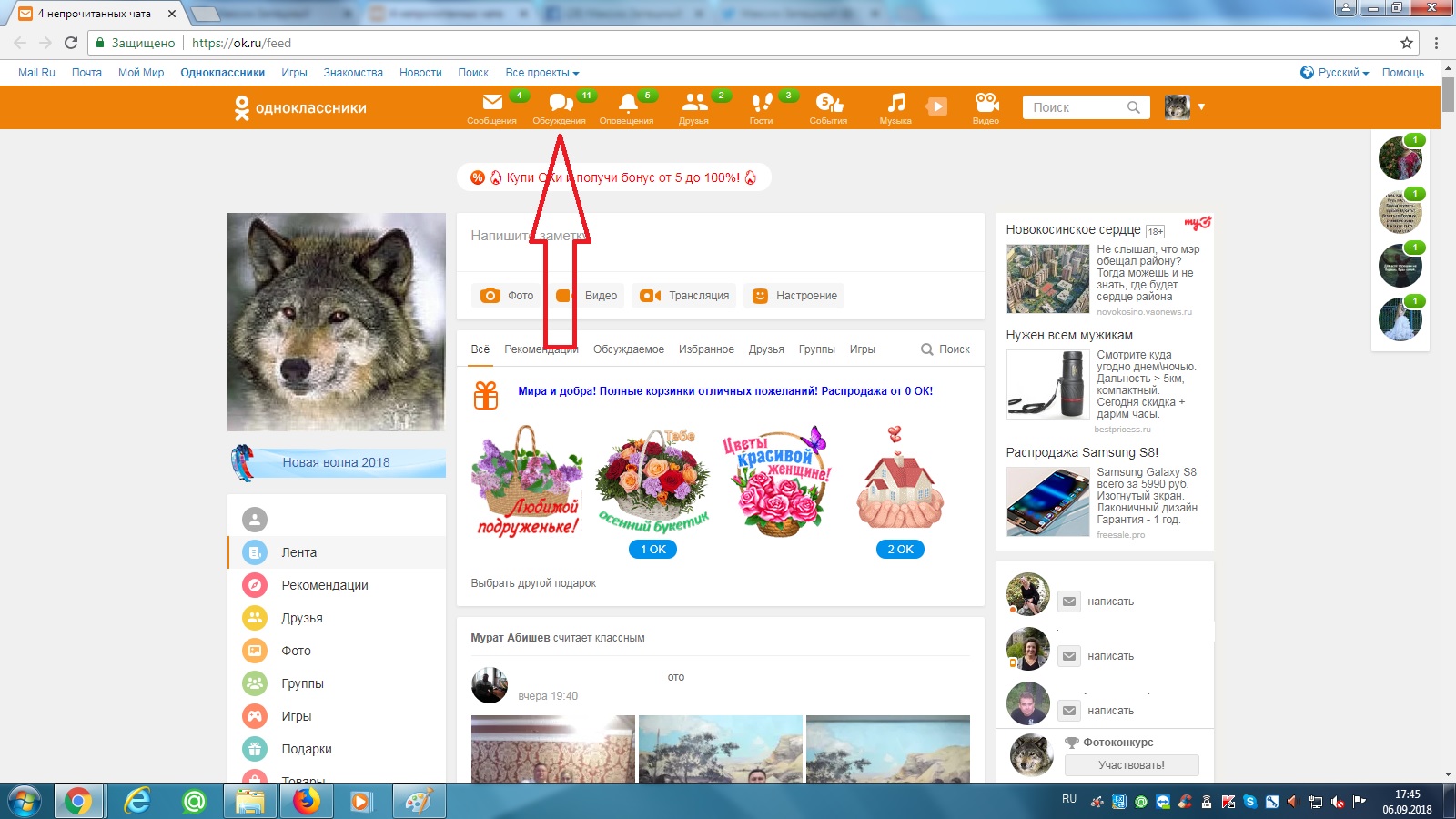Менее чем через месяц, а именно, 8 апреля, Microsoft положит конец поддержке Windows XP. Таким образом, начиная с этого дня, компания перестанет оказывать любого рода поддержку своей 13-летней операционной системе. Более того, ОС станет более уязвимой для атак и вредоносных программ, а новые драйвера для устройств и программы не будут поддерживать Windows XP как таковую. Это означает, что пришло время обновляться на более современную операционную систему, как Windows 7 и Windows 8.
Вот несколько советов, которые вам не следует упускать из виду перед обновлением с Windows XP до Windows 8 или Windows 7.
Поскольку Windows 7 и Windows 8 являются более мощными, чем Windows XP, обе эти операционные системы предназначены для работы на современном аппаратном обеспечении, поэтому вас стоит подумать о совместимости.
Совместимость
Если вы хотите выполнить переход с Windows XP, первое, что вам нужно сделать, это убедиться, что ваш компьютер отвечает минимальным системным требованиям той ОС, на которую вы хотите перейти. Кроме этого, необходимо убедиться и в том, что ваши программы и устройства будут работать в новой системе. Этот процесс будет легче, если вы установите и запустите «Советник по переходу на Windows 7» или «Помощник по обновлению до Windows 8.1» – программное обеспечение, которое поможет вам убедиться, готов ли ваш компьютер к новой версии операционной системы.
Системные требования Windows 8.1
Компонент
Минимальные системные требования
Процессор (CPU)
1 ГГц или быстрее
Память (RAM)
1 Гб (для 32-разрядной системы) или 2 Гб (для 64-разрядной системы)
Я рекомендую иметь 4 Гб оперативной памяти
Графический процессор (GPU)
Устройство с поддержкой Microsoft DirectX 9 с драйвером WDDM
Жесткий диск
16 ГБ (для 32-разрядной системы) или 20 ГБ (для 64-разрядной системы)
Дисплей
Минимум 1024×768 для доступа к Магазину Windows и 1366×768 для использования функции Snap
Уверен, вы не будете рады, если после обновления вы узнаете, что драйвера сетевой карты, звуковой карты или USB-шины не поддерживаются в новой версии ОС. Поэтому очень важно предварительно проверить и наличие совместимых драйверов. Чтобы загрузить самые последние версии драйверов, лучше всего посетить сайт производителя вашего ПК. Кроме того, вы можете открыть «Диспетчер устройств» для поиска последних драйверов в интернете для каждого компонента и устройства, подключенного к вашему компьютеру.
Старые программы и альтернативы
В случае если вы используете ряд старых программ, обязательно убедитесь, что они будут работать в Windows 7 или Windows 8. Есть вероятность, что какая-то из ваших программ работать не будет, поскольку она разрабатывалась для Windows XP, когда Windows 7 и Windows 8 еще даже не существовали. Если эта программа вам очень важна, вы сможете продолжать использовать ее с помощью режима Windows XP для Windows 7 (Профессиональная, Максимальная, Корпоративная), который можно скачать бесплатно. Режим Windows XP, по сути, представляет собой виртуальную машину, которая позволяет запускать старые программы. Однако этот режим не доступен в Windows 8, так что в этом случае проверьте, предлагает ли разработчик новую версию программного обеспечения, которое вам нужно.
8 апреля Microsoft прекратит поддержку Office 2003, но альтернативы есть. Вы можете начать использовать такие cloud-сервисы, как Office Online или Google Docs – бесплатные альтернативы настольному Office. Конечно, они предлагают чуть меньше возможностей, но этого более чем достаточно для большинства пользователей. Вы также можете выбрать Office 365 для дома, который дает доступ ко всем офисным продуктам (можно установить на 5 ПК) за 249.99 рублей в месяц.
Резервное копирование
Обязательно сделайте резервную копию всех ваших данных, включая документы, фотографии, музыку и видео. Также не забудьте сделать резервную копию папки C:Documents and Settings, которая содержит файлы всех пользователей. Но знайте, что Windows 7 и Windows 8 имеют другую структуру папок, так что вам придется восстановить эти данные вручную. Если вы хотите упростить процесс, вы можете воспользоваться «Средством переноса данных Windows» для перемещения файлов в новую систему.
Не стоит забывать и о OneDrive (ранее известный как SkyDrive). Для тех, кто не знает, это «облачное» решение от Microsoft для хранения данных. Для каждой учетной записи Microsoft предлагает 7 Гб свободного пространства с возможностью расширения (платно и бесплатно) по мере необходимости. Это «облако» вы можете использовать для резервного копирования всех файлов перед переходом на новую версию операционной системы. Просто запустите ваш браузер, войдите в OneDrive, нажмите на кнопку «Загрузить» и отправьте все ваши данные в «облако». Затем, после обновления, вы можете установить приложение OneDrive для Windows 7, или просто открыть папку OneDrive в Windows 8.1, чтобы получить доступ к файлам.
Заключительные рекомендации
Хотя Windows XP поддерживает обновление до Windows 7, будет лучше, если вы произведете чистую установку с форматированием жесткого диска. Впрочем, в обоих случаях вам потребуются установочные файлы на USB-или DVD-носителе.
В отличие от Windows 7, процесс обновления с Windows XP до Windows 8 не поддерживается. В этом случае единственным возможным вариантом остается чистая установка.
А если вы купили новый компьютер с Windows 7/8, Microsoft предлагает вам воспользоваться программой PCmover Express, которая позволяет легко перенести данные со старого ПК (Windows XP) на новый.